Toto nastavení může zadat správce uživatelů nebo vlastník.
Zadejte uživatele a jejich oprávnění pro přístup k souborům uloženým konkrétním uživatelem.
Díky tomu je správa oprávnění pro přístup snazší, než kdyby byla udělena oprávnění k jednotlivým uloženým souborům.
![]()
V případě, že jsou soubory nepřístupné, požádejte správce uživatele, aby zresetoval přístupová práva k souborům.
![]() Správce uživatelů nebo vlastník souboru se přihlašuje pomocí ovládacího panelu.
Správce uživatelů nebo vlastník souboru se přihlašuje pomocí ovládacího panelu.
![]() Stiskem tlačítka [Uživatelské nástroje] (
Stiskem tlačítka [Uživatelské nástroje] (![]() ) v pravém horním rohu obrazovky zavřete obrazovku počátečních nastavení.
) v pravém horním rohu obrazovky zavřete obrazovku počátečních nastavení.
Objeví-li se zpráva “K použití této funkce nemáš oprávnění.”, stiskněte [Výstup].
![]() Stiskněte tlačítko [Správa adresáře].
Stiskněte tlačítko [Správa adresáře].
![]() Vyberte uživatele.
Vyberte uživatele.
![]() Stiskněte [Ochrana].
Stiskněte [Ochrana].
![]() V části "Ochrana souborů" pro "Povolení pro uživ./skupiny" stiskněte tlačítko [Progr./Změnit/Smazat].
V části "Ochrana souborů" pro "Povolení pro uživ./skupiny" stiskněte tlačítko [Progr./Změnit/Smazat].
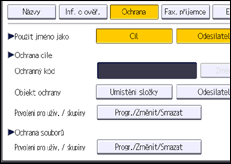
![]() Stiskněte [Nové program.].
Stiskněte [Nové program.].
![]() Vyberte uživatele nebo skupiny, které chcete zaregistrovat.
Vyberte uživatele nebo skupiny, které chcete zaregistrovat.
Můžete vybrat několik uživatelů najednou.
Stisknutím [Všichni uživatelé] zvolíte všechny uživatele.
![]() Stiskněte [Výstup].
Stiskněte [Výstup].
![]() Vyberte uživatele, kterému chcete přiřadit přístupová oprávnění, a potom vyberte oprávnění.
Vyberte uživatele, kterému chcete přiřadit přístupová oprávnění, a potom vyberte oprávnění.
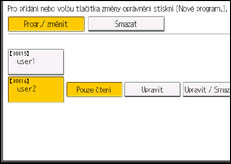
Zvolte přístupové oprávnění pod položkami [Pouze čtení], [Upravit], [Upravit / Smazat] nebo [Plná kontrola].
![]() Stiskněte [Výstup].
Stiskněte [Výstup].
![]() Stiskněte [OK].
Stiskněte [OK].
![]() Stiskněte [Výstup].
Stiskněte [Výstup].
![]() Odhlaste se.
Odhlaste se.
![]()
Přístupová oprávnění "Upravit", "Upravit/Smazat" a "Plná kontrola" dovolují uživatelům provádět operace na vysoké úrovni, které by mohly vést ke ztrátě citlivých údajů. Doporučujeme přiřadit běžným uživatelům oprávnění "Pouze čtení".
